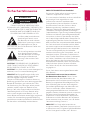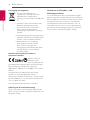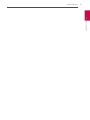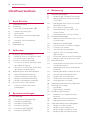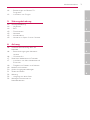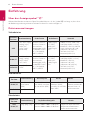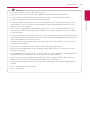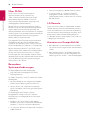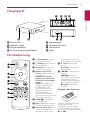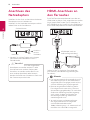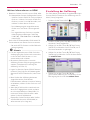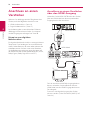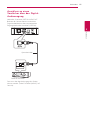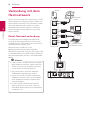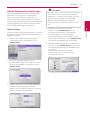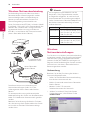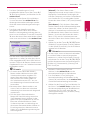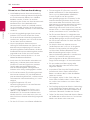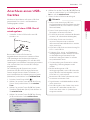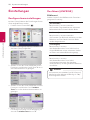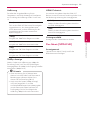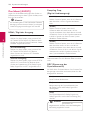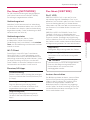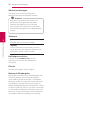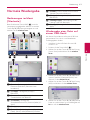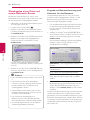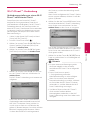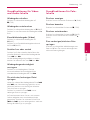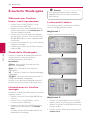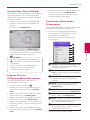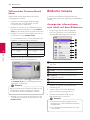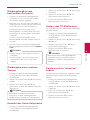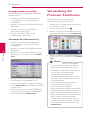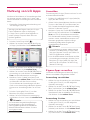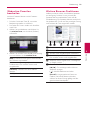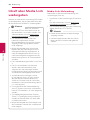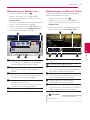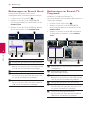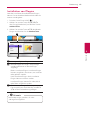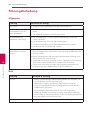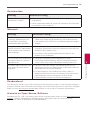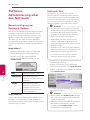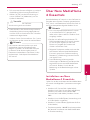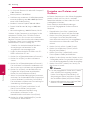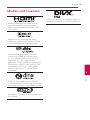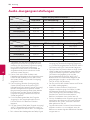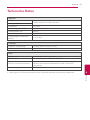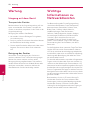BEDIENUNGSANLEITUNG
Smart TV Aktualisierung
Bitte lesen Sie dieses Handbuch vor der Bedienung des Gerätes
sorgfältig durch und bewahren Sie es zum späteren Nachschlagen auf.
ST600
P/NO : SAC35193509
www.lg.com
DEUTSCH


1 Erste Schritte
Erste Schritte 3
Erste Schritte
1
Sicherheitshinweise
VORSICHT
GEFAHR VON STROMSCHLÄGEN
NICHT ÖFFNEN
ACHTUNG: ZUR VERMEIDUNG VON
STROMSCHLÄGEN DIE ABDECKUNG (BZW.
RÜCKWAND) NICHT ABNEHMEN. ES BEFINDEN SICH
KEINE VOM BENUTZER ZU WARTENDEN BAUTEILE
IM INNERN. WARTUNGSARBEITEN NUR VON
FACHPERSONAL DURCHFÜHREN LASSEN.
Das Blitzsymbol innerhalb eines
gleichseitigen Dreiecks warnt
den Benutzer vor nicht isolierter
gefährlicher Spannung im Innern
des Produktgehäuses, die so
stark sein kann, dass für Personen die Gefahr von
Stromschlägen besteht.
Das Ausrufungszeichen innerhalb
eines gleichseitigen Dreiecks
weist den Benutzer auf wichtige
Anleitungen zu Betrieb und
Wartung in der mit dem Gerät
gelieferten Literatur hin.
ACHTUNG: ZUR VERMEIDUNG VON BRÄNDEN
ODER STROMSCHLÄGEN DAS GERÄT NIEMALS
REGEN ODER FEUCHTIGKEIT AUSSETZEN.
ACHTUNG: Das Gerät nicht an einem beengten Ort
einbauen, wie z. B. in einem Bücherregal o.ä.
VORSICHT: Belüftungsönungen dürfen nicht
verdeckt werden. Das Gerät muss gemäß den
Herstellerangaben aufgestellt werden.
Schlitze und Önungen im Gehäuse dienen zur
Belüftung, gewährleisten einen ordnungsgemäßen
Betrieb des Produktes und schützen das Gerät
vor Überhitzung. Die Önungen sollten niemals
verdeckt werden, indem das Produkt auf ein
Bett, ein Sofa, einen Teppich oder eine ähnliche
Oberäche gestellt wird. Dieses Produkt sollte
nicht in einen eingelassenen Bereich, wie z. B.
einem Bücherschrank oder einem Regal, aufgestellt
werden, falls keine ordnungsgemäße Belüftung
gewährleistet werden kann oder falls die Richtlinien
des Herstellers nicht befolgt werden können.
VORSICHTSHINWEISE zum Netzkabel
Die meisten Geräte sollten an einen eigenen
Stromkreis angeschlossen werden.
D. h. eine einzelne Steckdose, an die ausschließlich
das jeweilige Gerät angeschlossen wird
und die keine weiteren Steckdosen oder
Zweigschaltkreise besitzt. Beachten Sie hierzu
die technischen Daten des Gerätes in dieser
Bedienungsanleitung. Steckdosen niemals
überlasten. Überlastete, lockere oder beschädigte
Steckdosen, Verlängerungskabel, beschädigte
Stromkabel oder rissige Leitungsisolationen bergen
Gefahren und können Stromschläge oder Brände
verursachen. In diesen Fällen besteht die Gefahr
von Stromschlägen oder Bränden. Überprüfen Sie
regelmäßig die Kabel des Gerätes. Bei Schäden
oder Verschleiß das entsprechende Kabel abziehen,
das Gerät nicht mehr verwenden und das Kabel
von einem zugelassenen Kundendienst durch ein
gleichwertiges Kabel ersetzen lassen. Vermeiden
Sie eine unsachgemäße physikalische oder
mechanische Nutzung des Stromkabels, wie z. B.
Verdrehen, Knicken, Zerstechen, Einklemmen in
einer Tür oder Darauftreten. Achten Sie besonders
auf Stecker, Steckdosen und auf die Punkte, an
denen das Kabel aus dem Gerät heraustritt. Das
Netzkabel beim Abziehen immer am Netzstecker
selbst festhalten. Achten Sie beim Aufstellen
des Gerätes darauf, dass der Netzstecker leicht
zugänglich ist.
Dieses Gerät besitzt eine tragbare Batterie oder
Akku-Batterie.
Sicherheitshinweise zum Herausnehmen
der Batterie aus dem Gerät: Führen Sie zum
Herausnehmen der alten Batterie bzw. das
Batteriepakets die Einzelschritte zum Einlegen der
Batterie in umgekehrter Reihenfolge durch. Um
eine Gefährdung der Umwelt sowie mögliche
Gesundheitsgefährdungen von Menschen und
Tieren zu vermeiden, sollten Altbatterien in
einen geeigneten Behälter einer Sammelstelle
gegeben werden. Altbatterien niemals zusammen
mit dem Hausmüll entsorgen. Bitte geben Sie
Altbatterien an einer kostenlosen Sammelstelle
für Batterien und Akku-Batterien ab. Die Batterie
keiner extremen Hitze aussetzen, wie z. B. direkte
Sonneneinstrahlung, Feuer o. ä.
VORSICHT: Das Gerät sollte keinem Wasser
ausgesetzt werden (Tropf- oder Spritzwasser) und
es sollten keine mit Flüssigkeiten gefüllten Behälter
auf das Gerät gestellt werden, wie z. B. Vasen.

Erste Schritte4
Erste Schritte
1
Entsorgung von Altgeräten
1. Falls an einem Produkt das
Symbol eines durchgestrichenen
Abfallbehälters angebracht ist,
unterliegt es der EU-Richtlinie 2002/96/
EC.
2. Alle elektrischen und elektronischen
Produkte sollten getrennt vom
Hausmüll bei einer Sammelstelle
eines staatlichen oder lokalen
Entsorgungsunternehmens entsorgt
werden.
3. Eine ordnungsgemäße Entsorgung des
Altgerätes hilft bei der Vermeidung von
Umwelt- und Gesundheitsschäden.
4. Informationen zur Entsorgung
Ihrer Altgeräte erhalten Sie bei
Ihrer Stadtverwaltung, Ihrem
Entsorgungsunternehmen oder beim
Händler, bei dem Sie das Produkt
erworben haben.
Hinweise der Europäischen Union zu
schnurlosen Geräten
Hiermit erklärt LG
Electronics, dass
diese(s) Produkt(e) die
grundlegenden Anforderungen und die sonstigen
Bestimmungen der Richtlinien 1999/5/EC,
2004/108/EC, 2006/95/EC und 2009/125/EC erfüllt/
erfüllen.
Eine Kopie der DoC (Konformitätserklärung)
erhalten Sie unter der folgenden Adresse.
Vertretung in Europa: LG Electronics Service Europe
B.V. Veluwezoom 15, 1327 AE Almere, Niederlande
(Tel: +31-(0)36-547-8888)
Nur in geschlossenen Räumen verwenden.
Erklärung zur HF-Strahlenbelastung
Dieses Gerät sollte in einem Mindestabstand von
20 cm zwischen Sender und Körper aufgestellt und
betrieben werden.
Hinweise zu Urheber- und
Nutzungsrechten
Das Aufnahmegerät darf ausschließlich für legale
Kopien eingesetzt werden. Bringen Sie in Erfahrung,
ob das Kopieren von Inhalten in dem Land, in dem
die Kopie erstellt wird, zulässig ist. Das Kopieren
urheberrechtlich geschützten Materials, wie z. B.
Filme oder Musik, ist nicht zulässig, solange keine
gesetzliche Ausnahmeregelung gültig ist oder das
Einverständnis des Rechteinhabers vorliegt.

Erste Schritte 5
Erste Schritte
1

Inhaltsverzeichnis6
Inhaltsverzeichnis
1 Erste Schritte
3 Sicherheitshinweise
8 Einführung
8 – Über das Anzeigesymbol “7”
8 – Dateivoraussetzungen
10 – Über DLNA
10 – Besondere Systemanforderungen
10 – LG Remote
10 – Hinweise zur Kompatibilität
11 Hauptgerät
11 Fernbedienung
2 Verbinden
12 Anschluss des Netzadapters
12 – HDMI-Anschluss an den Fernseher
13 – Einstellung der Auflösung
14 Anschluss an einen Verstärker
14 – Anschluss an einen Verstärker über
den HDMI-Ausgang
15 – Anschluss an einen Verstärker über
den Digital-Audioausgang
16 Verbindung mit dem Heimnetzwerk
16 – Kabel-Netzwerkverbindung
17 – Kabel-Netzwerkeinstellungen
18 – Wireless-Netzwerkverbindung
18 – Wireless-Netzwerkeinstellungen
21 Anschluss eines USB-Gerätes
21 – Inhalte auf dem USB-Gerät
wiedergeben
3 Systemeinstellungen
22 Einstellungen
22 – Konfigurationseinstellungen
22 – Das Menü [ANZEIGE]
23 – Das Menü [SPRACHE]
24 – Das Menü [AUDIO]
25 – Das Menü [NETZWERK]
25 – Das Menü [WEITERE]
4 Bedienung
27 Normale Wiedergabe
27 – Bedienungen im Menü [Startseite]
27 – Wiedergabe einer Datei auf einem
USB-Gerät
28 – Wiedergabe einer Datei auf einem
Netzwerk-Server
29 – Wi-Fi Direct™-Verbindung
31 – Grundfunktionen für Video- und
Audio-Inhalte
31 – Grundfunktionen für Foto-Inhalte
32 Erweiterte Wiedergabe
32 – Während einer Diashow hinein- und
hinauszoomen
32 – Wiederholte Wiedergabe
32 – Informationen zu Inhalten anzeigen
32 – Listenansicht ändern
33 – Auswahl der Untertiteldatei
33 – Eigenes Foto als Hintergrundbild
übernehmen
33 – Funktionen während der Fotoanzeige
34 – Während der Diashow Musik hören
34 Bildschirmmenü
34 – Anzeige der Informationen zum Inhalt
auf dem Bildschirm
35 – Wiedergabe ab einem bestimmten
Zeitpunkt
35 – Wiedergabe einer anderen Tonspur
35 – Auswahl der Untertitelsprache
35 – Ändern des TV-Bildformats
35 – Zeichensatz für Untertitel ändern
36 – Anzeigemodus einstellen
36 Verwendung der Premium-Funktionen
37 Nutzung von LG Apps
37 – Anmelden
37 – Eigene Apps verwalten
38 Bedienung des Browsers
38 – Hinweise zum Hauptmenü des
Browsers
39 – Webseiten-Favoriten bearbeiten
39 – Weitere Browser-Funktionen
40 Inhalt über Media Link wiedergeben
40 – Media Link-Verbindung
41 – Bedienung von Media Link
41 – Bedienungen im Bereich Filme
42 – Bedienungen im Bereich Musik

Inhaltsverzeichnis 7
1
2
3
4
5
6
42 – Bedienungen im Bereich TV-
Programm
43 – Installation von Plugins
5 Störungsbehebung
44 Störungsbehebung
44 – Allgemein
44 – Bild
45 – Zurücksetzen
45 – Netzwerk
45 – Kundendienst
45 – Hinweise zu Open Source-Software
6 Anhang
46 Software-Aktualisierung über das
Netzwerk
46 – Benachrichtigung bei Netzwerk-
Update
46 – Software-Akt.
47 Über Nero MediaHome 4 Essentials
47 – Installation von Nero MediaHome 4
Essentials
48 – Freigabe von Dateien und Ordnern
49 Marken und Lizenzen
50 Audio-Ausgangseinstellungen
51 Technische Daten
52 Wartung
52 – Umgang mit dem Gerät
52 Wichtige Informationen zu
Netzwerkdiensten

Erste Schritte8
Erste Schritte
1
Einführung
Über das Anzeigesymbol “
7
”
Während des Betriebs erscheint auf dem Fernsehbildschirm u. U. das Symbol “
7
” und zeigt an, dass die in
der Bedienungsanleitung erläuterte Funktion für diese Disc nicht verfügbar ist.
Dateivoraussetzungen
Videodateien
Speicherort
der Datei
Dateierweiterung Codec-Format Audioformat Untertitel
USB
“.avi”, “.divx”, “.mpg”,
“.mpeg”, “.mkv”,
“.mp4”, “.asf”,
“.wmv”, “.m4v”
(ohne DRM)
DIVX3.xx, DIVX4.xx,
DIVX5.xx, DIVX6.xx
(nur normale
Wiedergabe), XVID,
H.264/MPEG-4 AVC,
VC-1 SM (WMV3),
MPEG1, MPEG2
Dolby Digital,
DTS, MP3,
WMA, AAC,
Dolby Digital
Plus
SubRip (.srt/.txt), SAMI (.smi),
SubStation Alpha (.ssa/.txt),
MicroDVD (.sub/.txt), VobSub
(.sub), SubViewer 1.0 (.sub),
SubViewer 2.0 (.sub/.txt),
TM-Gerät (.txt), DVD-
Untertitelsystem (.txt)
DLNA, PC
“.avi”, “.divx”,
“.mpg”, “.mpeg”,
“.mkv”, “.mp4”,
“.asf”, “.wmv”
DIVX3.xx, DIVX4.xx,
DIVX5.xx, DIVX6.xx
(nur normale
Wiedergabe), XVID,
H.264/MPEG-4 AVC,
VC-1 SM (WMV3),
MPEG1, MPEG2
Dolby Digital,
DTS, MP3,
WMA, AAC,
Dolby Digital
Plus
SubRip (.srt/.txt), SAMI (.smi),
SubStation Alpha (.ssa/.txt),
MicroDVD (.sub/.txt),
SubViewer 1.0 (.sub),
SubViewer 2.0 (.sub/.txt),
TM-Gerät (.txt), DVD-
Untertitelsystem (.txt)
Medienlink
“.mp4”, “.asf”,
“.wmv”
Audiodateien
Speicherort
der Datei
Dateierweiterung Abtastfrequenz Bitrate Hinweis
USB,
DLNA, PC
“.mp3”, “.wma”,
“.m4a” (ohne
DRM)
zwischen 32 und 48
kHz (WMA), zwischen
16 und 48 kHz (MP3)
zwischen 20 und
320 kbps (WMA),
zwischen 32 und 320
kbps (MP3)
Bestimmte audio-
Dateien werden von
diesem Gerät u. U.
nicht unterstützt.
Medienlink
“.mp3”, “.wma”
Fotodateien
Speicherort
der Datei
Dateierweiterung Empfohlene Dateigröße Hinweis
USB,
DLNA, PC
“.jpg”, “.jpeg”, “.png”, Maximal 4.000 x 3.000 x 24 Bit/Pixel
Maximal 3.000 x 3.000 x 32 Bit/Pixel
Progressive sowie verlustfrei
komprimierte Fotodateien
werden nicht unterstützt.

Erste Schritte 9
Erste Schritte
1
y
Der Dateiname darf maximal 180 Zeichen lang sein.
y
Maximale Anzahl Dateien/Ordner: Unter 2000 (Gesamtzahl der Dateien und Ordner)
y
Je nach Größe und Anzahl der Dateien kann das Lesen der Disc einige Minuten dauern.
y
Je nach Server gelten verschiedene Dateikompatibilitäten.
y
Da die Kompatibilität des DLNA-Servers auf einem Bundle-DLNA-Server getestet wurden (Nero
MediaHome 4 Essentials), können sich die Anforderungen und Wiedergabefunktionen je nach
Medien-Server unterscheiden.
y
Die auf Seite 8 angegebenen Dateianforderungen sind u. U. nicht immer kompatibel. Je nach
den Dateimerkmalen und Fähigkeiten des Medien-Servers gelten möglicherweise verschiedene
Einschränkungen.
y
Die Filmwiedergabe mit Untertiteldateien ist nur für Dateien möglich, die mit Hilfe der mit diesem
Gerät gelieferten Nero MediaHome 4 Essentials-Software auf dem freigegebenen Ordner eines PCs
oder DLNA-Medien-Server erstellt wurden.
y
Dateien auf einem Wechseldatenträger wie einem USB-Laufwerk am Medien-Server werden u. U.
nicht korrekt freigegeben.
y
Mit diesem Gerät können keine ID3-Tags einer MP3-Datei angezeigt werden.
y
Die Gesamt-Wiedergabedauer einer Audiodatei wird für VBR-Dateien u. U. nicht exakt auf dem
Bildschirm angezeigt.
y
HD-Videodateien auf einem USB 1.0/1.1-Gerät werden u. U. nicht störungsfrei wiedergegeben. Zur
Wiedergabe von HD-Filmdateien werden USB 2.0-Datenträger empfohlen.
y
Dieses Gerät unterstützt die Prole H.264/MPEG-4 AVC Main, High bei Stufe 4.1. Bei Dateien mit
höherer Stufe wird eine Warnmeldung auf dem Bildschirm eingeblendet.
y
Mit diesem Gerät können keine mit GMC oder Qpel aufgenommenen Dateien wiedergegeben
werden.
y
GMC – Global Motion Compensation
y
Qpel – Quarter pixel
,
Hinweis

Erste Schritte10
Erste Schritte
1
Über DLNA
Dieses Gerät ist ein DLNA-zertiziertes
digitales Medien-Gerät, mit dem Film-
, Foto- und Musikinhalte über einen DLNA-
kompatiblen digitalen Medien-Server (PC
und Unterhaltungselektronik) angezeigt und
wiedergegeben werden können.
Bei der Digital Living Network Alliance (DLNA)
handelt es sich um eine branchenübergreifende
Organisation für Unterhaltungselektronik, die
Computerbranche und Unternehmen für tragbare
Geräte. Digital Living ermöglicht dem Verbraucher
die einfache gemeinsame Nutzung digitaler
Medien über ein Heimnetzwerk.
Das Logo der DLNA-Zertizierung kennzeichnet
alle Produkte, die dem DLNA Interoperability
Guidelines entsprechen. Dieses Gerät ist mit den
DLNA Interoperability Guidelines v1.5 kompatibel.
Bei der Verbindung eines PCs mit DLNA-Server-
Software oder einen anderen DLNA-kompatiblen
Gerätes mit diesem Gerät müssen u. U. einige
Einstellungen der Software oder anderer Geräte
vorgenommen werden. Weitere Information nden
Sie in der Bedienungsanleitung der jeweiligen
Software bzw. des Gerätes.
Besondere
Systemanforderungen
Für hochauösende Video-Wiedergabe:
y
High Denition-Anzeigegerät mit HDMI-
Eingangsbuchsen.
Für Dolby® Digital Plus und DTS Mehrkanal-Audio-
Wiedergabe:
y
Verstärker/Receiver mit integriertem Decoder
(Dolby Digital, Dolby Digital Plus oder DTS).
y
Haupt-, Mittel- und Surround-Lautsprecher
sowie Subwoofer sind für das gewählte Format
erforderlich.
Zur Wiedergabe von Dateien in einem
freigegebenen Ordners eines PCs über das
Heimnetzwerk sind folgende Voraussetzungen
erforderlich.
y
Windows® XP (Service-Pack 2 oder höher),
Windows Vista® (kein Service-Pack erforderlich),
Windows 7® (kein Service-Pack erforderlich)
y
1,2 GHz Intel® Pentium® III- oder AMD Sempron™
2200+-Prozessor
y
Netzwerkumgebung: 100 Mb Ethernet, WLAN
y
Es müssen mehr als 1 Ordner auf dem PC
freigegeben werden. Weitere Hinweise zur
Dateifreigabe nden Sie über den Link zu Ihrem
Betriebssystem.
LG Remote
Dieses Gerät kann über ein iPhone oder Android-
Telefon über das Heimnetzwerk bedient werden.
Gerät und Telefon müssen dazu eine Verbindung
zu einem Wireless-Netzwerkgerät herstellen, etwa
einem Access-Point. Weitere Informationen zu
“LG Remote” nden Sie bei “Apple iTunes” oder im
“Google Apps-Marktplatz”.
Hinweise zur Kompatibilität
y
Bei Problemen mit der Kompatibilität wenden
Sie sich bitte an ein zugelassenes Kundendienst-
Center.
y
Beim HDMI-Anschluss am Audioausgang des
Gerätes beschränken sich die Fähigkeiten von
Dolby Digital Plus auf die 7.1-Kanal-Wiedergabe.

Erste Schritte 11
Erste Schritte
1
Hauptgerät
a b c d
e
f g h
a
LAN-Anschluss
b
HDMI OUT (1080p)
c
OPTICAL AUDIO OUT
d
DC IN 12V (Eingang für Netzadapter)
e
Betriebsanzeige
f
Fernbedienungssensor
g
USB-Anschluss
h
RESET
a
1
(Netzschalter): Schaltet
das Gerät EIN und AUS.
b
m
(MENU): Bildschirmmenü
ein-/ausblenden.
c
Pfeiltasten: Auswahl einer
Option in einem Menü.
d
Mittlere Taste (Touch-
Sensor): Markierten Eintrag
auswählen.
Im Menü des Internet-
Browsers kann der Cursor
mit diesen Tasten bewegt
werden.
Hinweis: Falls über einen
längeren Zeitraum keine
Eingabe erfolgt, wird
die Sensorfunktion zum
Einsparen von Energie
deaktiviert. Um die
Sensorfunktion wieder zu
aktivieren, drücken Sie auf die
Pfeil- oder Sensortasten.
e
HOME (
n
): Hauptmenü
ein-/ausblenden.
f
BACK (
x
): Menü verlassen
bzw. Wiedergabe fortsetzen.
g
Farbtasten (R, G, Y, B): Diese
Tasten werden ebenfalls in
den Menüs [Smart Share],
[Premium], [LG-Apps] und
[Internet-Browser] verwendet.
h
d
(PLAY): Wiedergabe
starten.
M
(PAUSE): Wiedergabe
unterbrechen.
i
c/v
: Suchlauf zurück
oder vor.
C/V
: Halten Sie
diese Tasten zwei Sekunden
lang gedrückt, um zum
vorherigen/nächsten Kapitel
bzw. zur Datei zu springen.
Z
(Stop): Wiedergabe
anhalten.
Einlegen der Batterien
Nehmen Sie die Batterieklappe
von der Rückseite der
Fernbedienung ab und legen
Sie zwei R6-Batterien (Größe AA,
Alkaline) mit der richtigen Polung
4
und
5
ein.
Fernbedienung

2 Verbinden
Verbinden12
Verbinden
2
Anschluss des
Netzadapters
Schließen Sie das Gerät an über den enthaltenen
Netzadapter an eine Steckdose an.
Schließen Sie das Netzkabel am Adapter und das
andere Ende an die Steckdose an.
Geräterückseite
Anschluss
an eine
Steckdose
Netzkabel
Netzadapter
y
Wenden Sie sich bei Fragen zum richtigen
Netzstecker oder Netzkabel an einen
Elektrohändler.
Für dieses Gerät sollte nur der mitgelieferte
Netzadapter verwendet werden. Es sollte
kein Netzteil eines anderen Gerätes oder
Herstellers verwendet werden. Bei Einsatz
eines anderen Netzkabels oder Netzteils
besteht die Gefahr von Schäden am Gerät und
der Garantieanspruch erlischt.
>
Vorsicht
HDMI-Anschluss an
den Fernseher
Ein HDMI-Fernseher oder Monitor kann über ein
HDMI-Kabel an dieses Gerät angeschlossen werden
(High Speed HDMI™-Kabel Typ A). Verbinden Sie
die HDMI-Buchse des Gerätes mit der HDMI-Buchse
eines HDMI-kompatiblen Fernsehers oder Monitors.
Geräterückseite
TV
HDMI-Kabel (nicht im
Lieferumfang enthalten)
Stellen Sie die TV-Quelle des Fernsehgerätes
auf HDMI ein (siehe Bedienungsanleitung des
Fernsehers).
y
Falls Ihr Fernsehgerät die manuelle Auswahl
der Auösung für ein an die HDMI-Buchse
angeschlossenes Fernsehgerät nicht zulässt,
wird die Auösung auf [Auto] eingestellt.
y
Bei einer eingestellten Auösung, die Ihr
Fernsehgerät nicht unterstützt, wird eine
Warnmeldung eingeblendet. Falls nach dem
Ändern der Auösung kein Bild angezeigt
wird, warten Sie bitte 20 Sekunden, bis
die vorherige Auösung automatisch
wiederhergestellt wird.
y
Je nach Leistung und Voreinstellungen
des angeschlossenen Fernsehgerätes
wird die Bildwiederholrate des
1080p-Videoausgangs u. U. automatisch auf
entweder 24 Hz bzw. 60 Hz eingestellt.
,
Hinweis

Verbinden 13
Verbinden
2
Weitere Informationen zu HDMI
y
Beachten Sie beim Anschluss eines HDMI- oder
DVI-kompatiblen Gerätes die folgenden Punkte:
-
Schalten Sie das HDMI-/DVI-Gerät und dieses
Gerät aus. Schalten Sie nun das HDMI-/DVI-
Gerät ein, warten Sie ca. 30 Sekunden, und
schalten Sie dann dieses Gerät ein.
-
Der Videoeingang des angeschlossenen
Gerätes muss auf dieses Gerät eingestellt
sein.
-
Das angeschlossene Gerät muss eine der
Video-Eingangsauösungen 720x576p,
1280x720p, 1920x1080i oder 1920x1080p
unterstützen.
y
Nicht alle HDCP-kompatiblen HDMI- oder DVI-
Geräte arbeiten mit diesem Gerät zusammen.
-
Bei nicht-HDCP-Geräten wird das Bild nicht
richtig angezeigt.
y
Falls ein angeschlossenes HDMI-Gerät den
Audioausgang des Gerätes nicht unterstützt,
ist der Ton des HDMI-Gerätes u. U. nur
verzerrt oder nicht zu hören.
y
Bei einem HDMI-Anschluss kann die
Auösung für den HDMI-Ausgang geändert
werden. (Siehe Kapitel “Einstellung der
Auösung” auf Seite 13.)
y
Legen Sie über die Option [HDMI-Farbeinst.]
im Menü [Setup] die Art der Videoausgabe
über die HDMI OUT-Buchse fest (siehe Seite
23).
y
Beim Ändern der Auösung bei bereits
angeschlossenem Gerät können
Fehlfunktionen auftreten. Um diese Störung
zu beheben, schalten Sie das Gerät aus und
wieder ein.
y
Wenn der HDMI-Anschluss noch nicht mit
dem HDCP abgeglichen wurde, erscheint
ein schwarzer Bildschirm. Überprüfen Sie
in diesem Fall den HDMI-Anschluss oder
ziehen Sie das HDMI-Kabel ab.
y
Überprüfen Sie bei Rauschen oder Streifen
auf dem Bildschirm das HDMI-Kabel (es
sollte maximal 4,5 m lang sein).
,
Hinweis
Einstellung der Auflösung
Das Gerät bietet verschiedene Ausgabeauösungen
für die HDMI OUT-Buchsen. Die Auösung wird im
Menü [Setup] eingestellt.
1. Drücken Sie die Taste HOME (
n
).
2. Drücken Sie die grüne Taste (G). Daraufhin wird
das Menü [Setup] aufgerufen.
3. Wählen Sie mit den Tasten
W/S
den Eintrag
[ANZEIGE] und drücken Sie die Taste
D
, um in
das Unterverzeichnis zu gelangen.
4. Wählen Sie mit den Tasten
W/S
den Eintrag
[Auösung] und drücken Sie für die dritte Ebene
die mittlere Taste.
5. Wählen Sie mit den Tasten
W/S
die
gewünschte Auösung aus und drücken Sie zur
Bestätigung der Auswahl die mittlere Taste.

Verbinden14
Verbinden
2
Anschluss an einen
Verstärker
Nehmen Sie, abhängig von den Fähigkeiten Ihrer
Geräte, einen der folgenden Anschlüsse vor.
y
HDMI-Audioanschluss (Seite 14)
y
Digital-Audioanschluss (Seite 15)
Die Audioausgabe ist von zahlreichen Faktoren
abhängig. Hinweise hierzu nden Sie in Kapitel
“Audio-Ausgangseinstellungen” auf Seite 50.
Hinweise zum digitalen
Mehrkanalton
Ein digitaler Mehrkanal-Anschluss erzeugt die beste
Tonqualität. Dazu benötigen Sie einen Mehrkanal-
Audio-/Video-Receiver, der eines oder mehrere der
Audioformate des Gerätes unterstützt. Beachten
Sie die Bedienungsanleitung sowie die Logos auf
der Vorderseite des Audio-/Video-Receivers. (LPCM,
Dolby Digital, Dolby Digital Plus und DTS)
Anschluss an einen Verstärker
über den HDMI-Ausgang
Verbinden Sie die HDMI OUT-Buchse des Gerätes
über ein HDMI-Kabel mit der entsprechenden
Eingangsbuchse des Verstärkers.
HDMI-Kabel
HDMI-
Kabel
TV
Receiver/Verstärker
Geräterückseite
Falls Ihr Verstärker eine HDMI-Ausgangsbuchse
besitzt, verbinden Sie diese Buchse über ein
HDMI-Kabel mit der HDMI-Eingangsbuchse am
Fernsehgerät.
Dazu muss der digitale Ausgang des Gerätes
aktiviert werden. (Siehe “Das Menü [AUDIO]” auf
Seite 24.)

Verbinden 15
Verbinden
2
Anschluss an einen
Verstärker über den Digital-
Audioausgang
Verbinden Sie eine der OPTICAL AUDIO OUT-
Buchsen des Gerätes über ein zusätzliches
Digital-Audiokabel mit der entsprechenden
Eingangsbuchse des Verstärkers (OPTICAL).
DIGITAL INPUT
OPTICAL
Optisches Kabel
Receiver/Verstärker
Geräterückseite
Dazu muss der digitale Ausgang des Gerätes
aktiviert werden. (Siehe “Das Menü [AUDIO]” auf
Seite 24.)

Verbinden16
Verbinden
2
Verbindung mit dem
Heimnetzwerk
Dieses Gerät kann über den LAN-Anschluss auf der
Rückseite oder das integrierte Wireless-Modul mit
einem lokalen Netzwerk (LAN) verbunden werden.
Über eine Verbindung des Gerätes mit einem
Breitband-Heimnetzwerk können Sie Software-
Aktualisierungen, Internet-Browser und Online-
Dienste nutzen.
Kabel-Netzwerkverbindung
Ein Kabel-Netzwerk ermöglicht eine optimale
Leistung, da die angeschlossenen Geräte direkt
mit dem Netzwerk verbunden sind und keinerlei
Störfrequenzen ausgesetzt sind.
Weitere Hinweise nden Sie in der
Bedienungsanleitung des Netzwerkgerätes.
Verbinden Sie den LAN-Anschluss des Gerätes über
ein handelsübliches LAN- oder Ethernet-Kabel mit
dem entsprechenden Anschluss am Modem oder
Router.
y
Halten Sie das LAN-Kabel beim Anschließen
oder Abziehen immer am Stecker selbst fest.
Ziehen Sie nicht am LAN-Kabel und halten
Sie die Sperre am Stecker gedrückt.
y
Am LAN-Anschluss darf kein modulares
Telefonkabel angeschlossen werden.
y
Halten Sie sich auf Grund der zahlreichen
möglichen Anschlussarten an die Angaben
Ihres Telekommunikations-Anbieters bzw.
Internet-Anbieters.
y
Für den Zugri auf Inhalte auf einem PC
oder DLNA-Server muss dieses Gerät mit
demselben lokalen Netzwerk wie der Router
verbunden sein.
,
Hinweis
WAN
LAN 1
LAN 2
LAN 3
Geräterückseite
Router
Breitband-
Dienst
PC und/oder DLNA-
zertizierter Server

Verbinden 17
Verbinden
2
Kabel-Netzwerkeinstellungen
Falls das kabelgebundene lokale Netzwerk (LAN)
einen DHCP-Server besitzt, wird dem Gerät
automatisch eine IP-Adresse zugewiesen. Für
bestimmte Heimnetzwerke müssen nach dem
Anschluss der Kabel die Netzwerkeinstellungen des
Gerätes vorgenommen werden. Nehmen Sie die
[NETZWERK]-Einstellungen wie folgt vor.
Vorbereitung
Vor der Einrichtung des Kabel-Netzwerks muss eine
Breitband-Internetverbindung zum Heimnetzwerk
hergestellt werden.
1. Wählen Sie im Menü [Setup] die Option
[Verbindungseinst.] und drücken Sie die
mittlere Taste.
2. Das Menü [Verbindungseinst.] wird
eingeblendet. Wählen Sie mit den Tasten
W/
S
den Eintrag [Kabel] und drücken Sie die
mittlere Taste.
3. Wählen Sie mit den Tasten
W/S/A/D
den
IP-Modus [Dynamisch] oder [Statisch].
Wählen Sie die Option [Dynamisch], um die IP-
Adresse automatisch zu beziehen.
Falls kein DHCP-Server im Netzwerk vorhanden
ist und die IP-Adresse manuell eingerichtet
werden muss, wählen Sie die Option [Statisch]
und nehmen Sie mit den Tasten
W/S/
A/D
die Einstellungen für [IP-Adresse],
[Subnetzmaske], [Gateway] und [DNS-Server]
vor.
,
Hinweis
4. Markieren Sie die Option [OK] und
drücken Sie die mittlere Taste, um die
Netzwerkeinstellungen zu übernehmen.
5. Das Gerät fordert Sie zur Prüfung der
Netzwerkverbindung auf. Markieren Sie die
Option [OK] und drücken Sie die mittlere Taste,
um die Netzwerkverbindung herzustellen.
6. Wählen Sie den Eintrag [Test] und drücken Sie
bei Schritt 5 die mittlere Taste, um den Status
der Netzwerkverbindung auf dem Bildschirm
anzuzeigen.
Der Test kann auch über die Option
[Verbindungsstatus] im Menü [Setup]
durchgeführt werden.

Verbinden18
Verbinden
2
Wireless-Netzwerkverbindung
Die Verbindung kann auch über einen Access-
Point oder Wireless-Router hergestellt werden.
Netzwerkkonguration und Verbindungsart
können je nach vorhandenen Geräten und
Netzwerkumgebung unterschiedlich sein.
Dieses Gerät besitzt ein IEEE 802.11n Wireless-Modul
(Dual-Band, 5 GHz und 2,4 GHz-Frequenzband), das
ebenfalls die Standards 802.11a/b/g unterstützt.
Die optimale Wireless-Leistung wird über ein
IEEE 802.11n-zertiziertes WiFi-Netzwerk erreicht
(Access-Point oder Wireless-Router).
Wireless-
Verbindung
PC und/oder DLNA-
zertizierter Server
Access-Point oder
Wireless-Router
Breitband-
Dienst
Detaillierte Hinweise zur Verbindung und
Netzwerkeinstellungen nden Sie in den
Anleitungen des Access-Points oder Wireless-
Routers.
Für eine optimale Leistung sollte eine direkte
Kabelverbindung des Gerätes mit dem Router bzw.
Kabel-/DSL-Modem des Heimnetzwerks gewählt
werden.
Beachten Sie bei Nutzung der Wireless-Funktion,
dass die Leistung durch andere elektrische Geräte
im Haushalt in manchen Fällen beeinträchtigt
werden kann.
Der verfügbare Frequenzbereich und die
Kanäle des 5 GHz-Frequenzbandes werden
im Folgenden aufgeführt. Je nach Land sind
Unterschiede oder Einschränkungen möglich.
Stellen Sie den Access-Point bei Problemen mit
der Wireless-Netzwerkverbindung auf einen
anderen Kanal ein.
Land Frequenzbereich
Nordamerika 5,15-5,25 GHz (Ka. 36-48), 5,725-
5,825 GHz (Ka. 149-161), 5,825-
5,850 GHz (Ka.165)
Europa 5,15-5,25 GHz (Ka. 36-48)
Andere 5,15-5,25 GHz (Ka. 36-48), 5,725-
5,825 GHz (Ka. 149-161), 5,825-
5,850 GHz (Ka. 165)
,
Hinweis
Wireless-
Netzwerkeinstellungen
Das Gerät muss zur Wireless-Netzwerkverbindung
eingerichtet werden. Diese Einstellungen können
über das Menü [Setup] vorgenommen werden.
Nehmen Sie die [NETZWERK]-Einstellungen wie
folgt vor. Vor der Verbindung des Gerätes mit dem
Netzwerk muss der Access-Point oder Wireless-
Router eingerichtet werden.
Vorbereitung
Beachten Sie vor der Einrichtung des Wireless-
Netzwerks folgende Punkte:
-
Stellen Sie eine Breitband-Internetverbindung
zum Wireless-Heimnetzwerk her.
-
Wählen Sie entweder einen Access-Point oder
Wireless-Router.
-
Notieren Sie die SSID sowie das
Sicherheitskennwort des Netzwerks.
1. Wählen Sie im Menü [Setup] die Option
[Verbindungseinst.] und drücken Sie die
mittlere Taste.

Verbinden 19
Verbinden
2
2. Das Menü [Verbindungseinst.] wird
eingeblendet. Wählen Sie mit den Tasten
W/
S
den Eintrag [Wireless] und drücken Sie die
mittlere Taste.
3. Markieren Sie die Option [Ja] und drücken
Sie zum Fortsetzen die mittlere Taste. Die
derzeitigen Netzwerkeinstellungen werden
durch die neuen Verbindungseinstellungen
ersetzt.
4. Das Gerät sucht daraufhin nach allen
verfügbaren Access-Points bzw. Wireless-
Routern in der Umgebung und zeigt diese in
einer Liste an. Markieren Sie mit den Tasten
W/
S
einen der Access-Points oder Wireless-Router
in der Liste und drücken Sie die mittlere Taste.
Falls der Access-Point oder Wireless-Router
abgesichert ist, stellen Sie sicher, dass der im
Gerät eingegebene WEP- bzw. WPA-Schlüssel
mit dem Schlüssel des Routers übereinstimmt.
Gegebenenfalls muss ein Sicherheitskennwort
eingegeben werden.
y
Für einen Access-Point oder Wireless-
Router werden üblicherweise vier WEP-
Sicherheitskennwörter vergeben. Falls
Access-Point oder Wireless-Router mit
WEP verschlüsselt wurden, geben Sie
das Sicherheitskennwort “Nr. 1” ein, um
eine Verbindung zu Ihrem Heimnetzwerk
herzustellen.
y
Bei einem Access-Point handelt es sich
um ein Gerät, mit dem eine schnurlose
Verbindung zum Heimnetzwerk hergestellt
werden kann.
y
Falls der Access-Point oder Wireless-
Router WPS-Verschlüsselung unterstützt
(WiFi Protected Setup), drücken Sie die
gelbe Taste (Ge) und notieren Sie sich das
Kennwort auf dem Bildschirm. Geben
Sie dieses Kennwort zur Verbindung mit
dem Access-Point oder Wireless-Router im
Einstellungsmenü ein. Weitere Hinweise
nden Sie in der Bedienungsanleitung des
Netzwerkgerätes.
,
Hinweis
[Manuell] – Der Access-Point strahlt
möglicherweise nicht seinen Namen (SSID) aus.
Überprüfen Sie die Router-Einstellungen mit
Hilfe des Computers und stellen Sie den Router
zum Senden der SSID in, oder geben Sie den
Namen des Access-Points (SSID) unter [Manuell]
ein.
[Push Button] – Falls der Access-Point oder
Wireless-Router die Push Button-Konguration
unterstützt, wählen Sie diese Option und
drücken Sie innerhalb von zwei Minuten auf
Push Button des Access-Points bzw. Wireless-
Routers. Sie müssen den Namen des Access-
Points (SSID) und das Sicherheitskennwort
des Access-Points bzw. Wireless-Routers nicht
kennen.
5. Wählen Sie mit den Tasten
W/S/A/D
den
IP-Modus [Dynamisch] oder [Statisch]. Wählen
Sie die Option [Dynamisch], um die IP-Adresse
automatisch zu beziehen.
Falls kein DHCP-Server im Netzwerk vorhanden
ist und die IP-Adresse manuell eingerichtet
werden muss, wählen Sie die Option [Statisch]
und nehmen Sie mit den Tasten
W/S/A/D
und den Nummerntasten die Einstellungen für
[IP-Adresse], [Subnetzmaske], [Gateway] und
[DNS-Server] vor.
,
Hinweis
6. Markieren Sie die Option [OK] und
drücken Sie die mittlere Taste, um die
Netzwerkeinstellungen zu übernehmen.
7. Das Gerät fordert Sie zur Prüfung der
Netzwerkverbindung auf. Markieren Sie die
Option [OK] und drücken Sie die mittlere Taste,
um die Netzwerkverbindung herzustellen.
8. Wählen Sie den Eintrag [Test] und drücken Sie
bei Schritt 7 auf mittlere Taste, um den Status
der Netzwerkverbindung auf dem Bildschirm
anzuzeigen. Der Test kann auch über die
Option [Verbindungsstatus] im Menü [Setup]
durchgeführt werden.

Verbinden20
Verbinden
2
Hinweise zur Netzwerkverbindung:
y
Viele Probleme bei der Netzwerkverbindung
während der Einrichtung können häug durch
ein Zurücksetzen des Routers bzw. Modems
behoben werden. Schalten Sie nach der
Verbindung des Gerätes mit dem Heimnetzwerk
den Router bzw. das Kabelmodem des
Heimnetzwerks schnell aus und/oder trennen
Sie das Netzkabel. Schalten Sie das Gerät dann
wieder ein und/oder schließen Sie das Netzkabel
wieder an.
y
Je nach Vertragsbedingungen Ihres Internet-
Anbieters (ISP) kann die Anzahl der Geräte,
für die eine Internet-Verbindung eingerichtet
werden kann, begrenzt sein. Hinweise erhalten
Sie von Ihrem Internet-Anbieter.
y
Unser Unternehmen übernimmt keine
Haftung für Fehlfunktionen des Gerätes und/
oder der Internetverbindung auf Grund von
Verbindungsfehlern/Fehlfunktionen, die durch
Ihre Breitband-Internetverbindung oder andere
angeschlossene Geräte verursacht werden.
y
Für bestimmte Internet-Inhalte ist u. U. eine
höhere Bandbreite erforderlich.
y
Auch wenn das Gerät korrekt verbunden und
konguriert ist können bestimmte Internet-
Inhalte auf Grund von Engpässen, minderer
Qualität oder geringer Bandbreite der
Internetverbindung oder Störungen beim
Anbieter nicht richtig wiedergegeben werden.
y
Auf Grund bestimmter Einschränkungen durch
den Internet-Anbieter (ISP), der die Breitband-
Internetverbindung bereitstellt, sind bestimmte
Funktionen der Internetverbindung u. U. nicht
möglich.
y
Jegliche Entgelte des ISP, auch
Verbindungsentgelte, müssen vom Benutzer
selbst getragen werden.
y
Zur Kabelverbindung dieses Gerätes ist ein
10 Base-T- oder 100 Base-TX-LAN-Anschluss
erforderlich. Falls Ihr Internet-Anbieter einen
solchen Anschluss nicht unterstützt, kann mit
dem Gerät keine Internetverbindung hergestellt
werden.
y
Für den xDSL-Dienst ist ein Router erforderlich.
y
Zur Nutzung des DSL-Dienstes ist ein DSL-
Modem erforderlich. Für den Kabelmodem-
Dienst ist in ein Kabelmodem erforderlich.
Je nach Zugrisart auf den und den
Vertragsbedingungen des ISP können Sie die
Internetverbindungsfunktion dieses Gerätes
nicht nutzen oder die Anzahl der Geräte, die
gleichzeitig eine Internetverbindung herstellen
können, ist begrenzt. (Falls Ihr ISP nur die
Verbindung von einem Gerät zulässt, kann mit
diesem Gerät u. U. keine Verbindung hergestellt
werden, wenn bereits ein PC verbunden ist.)
y
Der Einsatz eines “Routers” ist möglicherweise
nicht oder nur eingeschränkt zulässig, abhängig
von den Bedingungen und Einschränkungen
des ISP. Hinweise erhalten Sie direkt von Ihrem
Internet-Anbieter.
y
Das Wireless-Netzwerk arbeitet mit einer
Senderfrequenz von 2,4 GHz, d. h. die gleiche
Frequenz wie bestimmte Haushaltsgeräte
wie schnurlose Telefone, Bluetooth®-Geräte
oder Mikrowellengeräte, so dass das die
Netzwerkverbindung beeinusst werden kann.
y
Schalten Sie sämtliche nicht genutzte
Netzwerkgeräte im lokalen Heimnetzwerk aus.
Einige Geräte erzeugen u. U. Netzwerkverkehr.
y
Für eine verbesserte Übertragung sollte
das Gerät möglichst nahe am Access-Point
aufgestellt werden.
y
In manchen Fällen kann der Empfang durch
Aufstellen des Access-Points oder Wireless-
Routers mindestens 0,45 m über dem Boden
verbessert werden.
y
Falls möglich, stellen Sie das Gerät näher am
Access-Point auf oder richten Sie das Gerät neu
aus, so dass kein Hindernis zum Access-Point
vorhanden ist.
y
Die Empfangsqualität einer Wireless-Verbindung
ist von zahlreichen Faktoren abhängig, wie z. B.
Art des Access-Points, Abstand zwischen Gerät
und Access-Point oder Standort des Gerätes.
y
Stellen Sie den Access-Point oder Wireless-Router
auf die Betriebsart Infrastruktur ein. Der Ad-Hoc-
Modus wird derzeit nicht unterstützt.
Seite wird geladen ...
Seite wird geladen ...
Seite wird geladen ...
Seite wird geladen ...
Seite wird geladen ...
Seite wird geladen ...
Seite wird geladen ...
Seite wird geladen ...
Seite wird geladen ...
Seite wird geladen ...
Seite wird geladen ...
Seite wird geladen ...
Seite wird geladen ...
Seite wird geladen ...
Seite wird geladen ...
Seite wird geladen ...
Seite wird geladen ...
Seite wird geladen ...
Seite wird geladen ...
Seite wird geladen ...
Seite wird geladen ...
Seite wird geladen ...
Seite wird geladen ...
Seite wird geladen ...
Seite wird geladen ...
Seite wird geladen ...
Seite wird geladen ...
Seite wird geladen ...
Seite wird geladen ...
Seite wird geladen ...
Seite wird geladen ...
Seite wird geladen ...
Seite wird geladen ...
Seite wird geladen ...
-
 1
1
-
 2
2
-
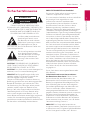 3
3
-
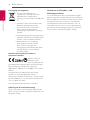 4
4
-
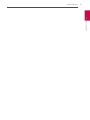 5
5
-
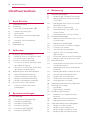 6
6
-
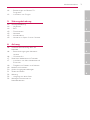 7
7
-
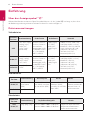 8
8
-
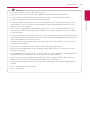 9
9
-
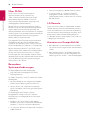 10
10
-
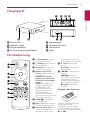 11
11
-
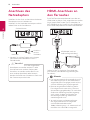 12
12
-
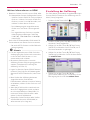 13
13
-
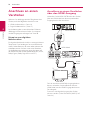 14
14
-
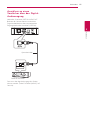 15
15
-
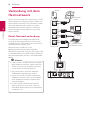 16
16
-
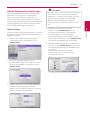 17
17
-
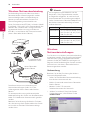 18
18
-
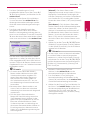 19
19
-
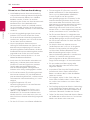 20
20
-
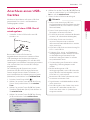 21
21
-
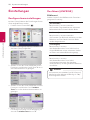 22
22
-
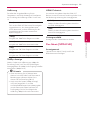 23
23
-
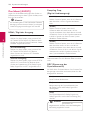 24
24
-
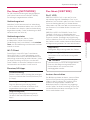 25
25
-
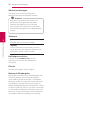 26
26
-
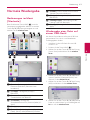 27
27
-
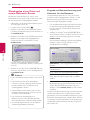 28
28
-
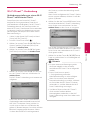 29
29
-
 30
30
-
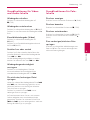 31
31
-
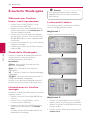 32
32
-
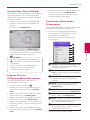 33
33
-
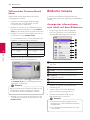 34
34
-
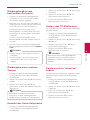 35
35
-
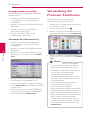 36
36
-
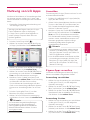 37
37
-
 38
38
-
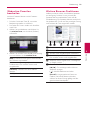 39
39
-
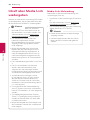 40
40
-
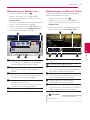 41
41
-
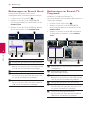 42
42
-
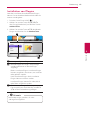 43
43
-
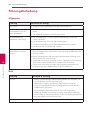 44
44
-
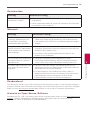 45
45
-
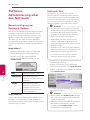 46
46
-
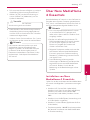 47
47
-
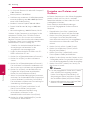 48
48
-
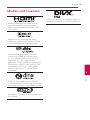 49
49
-
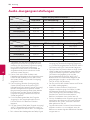 50
50
-
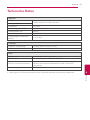 51
51
-
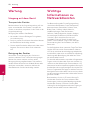 52
52
-
 53
53
-
 54
54